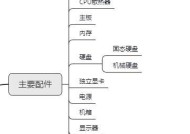电脑耳机无声问题如何解决?
- 数码百科
- 2025-03-12
- 23
- 更新:2025-02-28 18:20:25
随着数字娱乐的普及,电脑已成为许多人休闲娱乐不可或缺的一部分。然而,当我们在享受音乐或者进行视频通话的时候,电脑耳机突然无声无疑会打破这份宁静或干扰沟通。遇到耳机无声的问题,很多人可能会感到困惑,不过不必担心,这里将为您提供一系列实用的解决步骤和技巧。
如何排查电脑耳机无声的原因
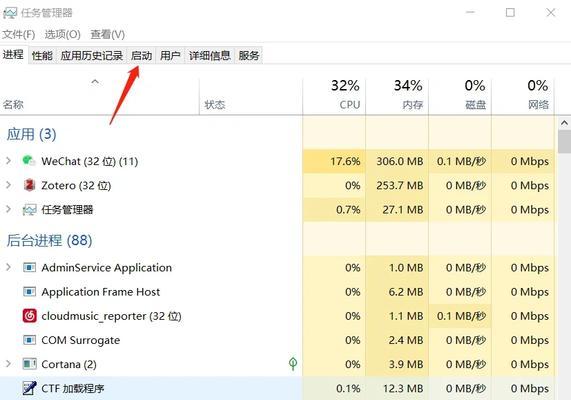
1.检查耳机和电脑连接
确认耳机已经正确、牢固地插入电脑的耳机插孔。有时因为插头接触不良或者插孔内部有灰尘和污渍导致接触不良,清理一下插孔并重新插入耳机,看是否能解决问题。
2.调整电脑音量设置
请确认电脑的音量没有被静音或设置得过低。有时耳机无声可能是因为电脑设置问题而非硬件故障。打开控制面板,检查音量设置,并确保扬声器音量和录制设备的音量都已正确调整。
3.更换插孔或耳机
如果以上操作都不能解决问题,尝试将耳机插入其他设备,验证耳机是否正常。同时,您也可以换一个耳机插孔插入尝试,比如从前面板换到主板直出的后面板。有时候,可能是某个特定的插孔发生了故障。
4.检查音频驱动程序
驱动问题可能造成耳机无声。访问电脑制造商的官方网站,下载并安装最新的声卡驱动程序。确保安装过程没有错误,并重启电脑以应用更改。
5.检查系统设置
在Windows系统中,检查音频设置没有设置任意的音频增强效果。这可能会影响输入输出设备的正常使用。在控制面板中的“硬件和声音”下的“声音”设置中,检查扬声器和麦克风的属性,确保没有被错误配置。
6.使用故障排除工具
大多数现代操作系统都配有内置的硬件故障排除工具。在控制面板中找到故障排除,然后按照提示运行音频播放故障排除。系统可能会提示您进行一系列操作,或者自动修复问题。
7.更新BIOS/UEFI固件
在一些情况下,如果上述方法都无法解决问题,那么可能是电脑主板的BIOS/UEFI固件存在兼容性问题。访问主板制造商的网站,寻找最新的固件更新并更新固件。注意,在进行这类操作之前请确保了解所有的风险。
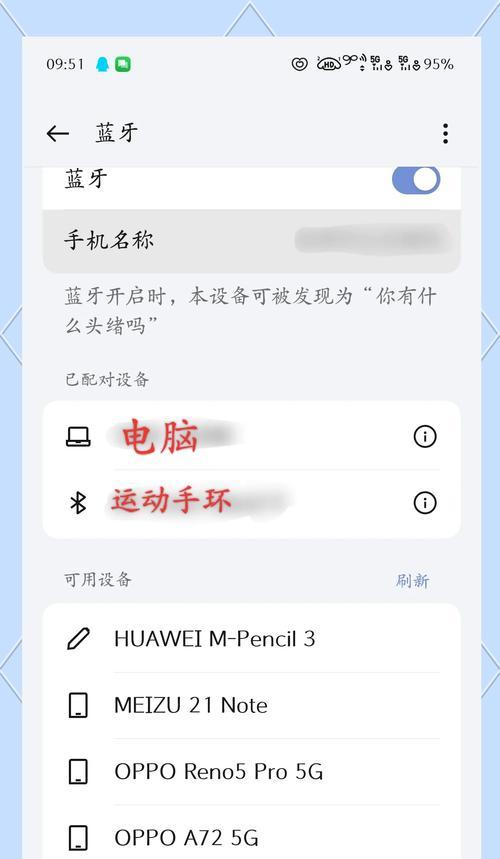
额外技巧和注意事项
耳机兼容性问题:确保耳机与您的电脑或操作系统兼容。如果耳机是为特定设备设计的,它可能不适用于所有类型的电脑。
使用音频测试软件:可以使用第三方音频测试软件如“音频检查”等,来测试耳机是否能正常工作。
查看设备管理器:在设备管理器中检查音频设备,看看是否存在任何冲突或错误的设备状态。
查看Windows事件查看器:可能有关于音频问题的详细错误信息,这可以帮助您进一步定位问题。

结语
在按照上述步骤操作后,大多数耳机无声的问题应该可以得到解决。电脑耳机无声可能是由多方面因素引起的,从插孔连接到驱动程序,甚至是BIOS设置。通过细心排查和针对性的解决,通常可以有效地恢复耳机的正常功能。如果您尝试了所有方法仍然无法解决问题,建议联系专业技术支持人员寻求进一步的帮助。希望这篇文章能帮助您快速解决电脑耳机无声的问题,重新享受您的数字娱乐生活。
下一篇:电脑无线网络连接开启步骤是什么?